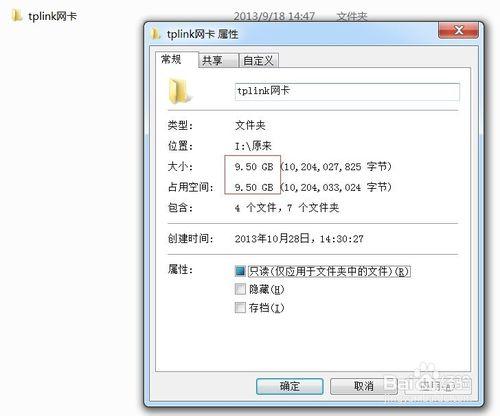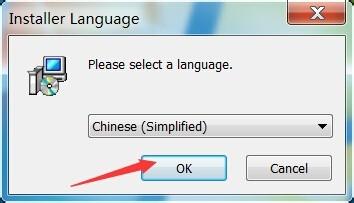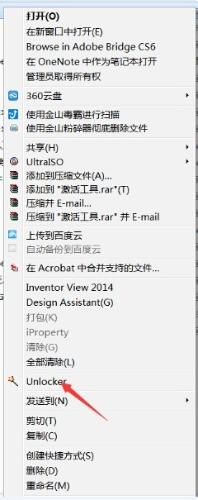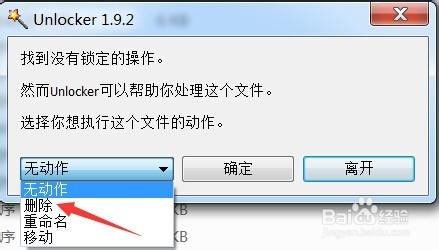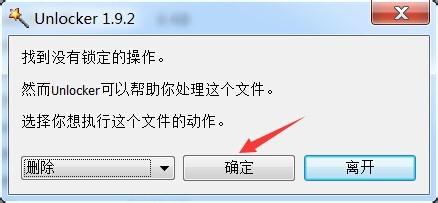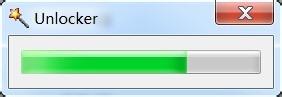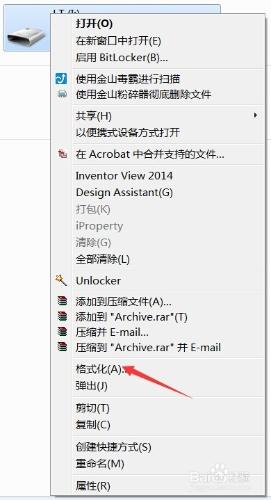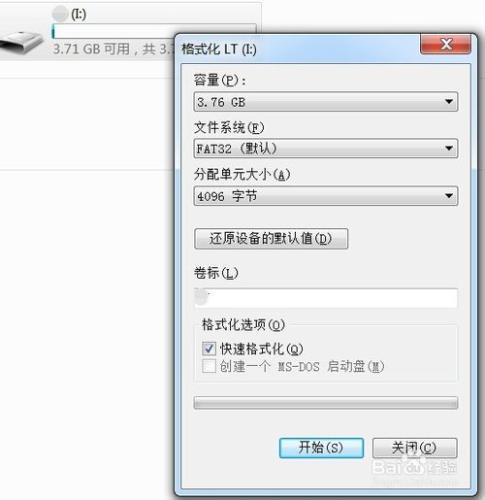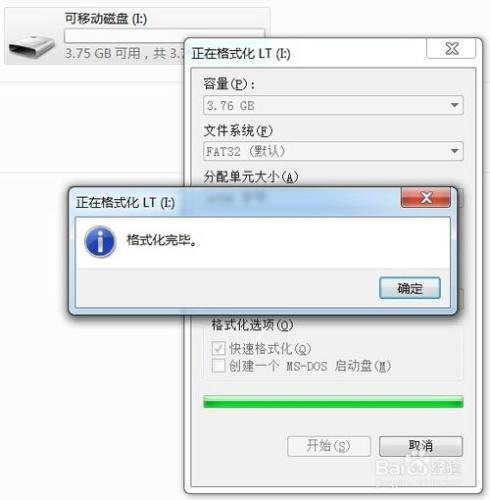今早打開U盤發現一個頭疼的事情,一個4G的U盤裡面的一個文件居然達到了9.5G,而且還無法刪除,一個頭疼的事情,摸索了半早上,總算是解決了。現在就給大家分享下。
工具/原料
U盤
Unlocker軟件
方法/步驟
下載安裝Unlocker軟件(百度一下就可以找到了)。
選擇文件,右鍵菜單中就可以看到Unlocker選項。
右鍵U盤中無法刪除的頑固文件文件夾,選擇Unlocker選項
打開後,左下側下拉窗口,選擇刪除。
確定,等待刪除完成。
方法/步驟2
當然了,如果以上方法不湊效的話,那就只能用格式U盤的老辦法了。
備份U盤中有用的文件,一定要備份,不然格式化後就沒有了。
右鍵點擊U盤圖標,選擇格式。
默認設置,點擊“開始”格式化。
等待格式完成,現在磁盤被清空了。
注意事項
備份U盤中有用的文件,一定要備份